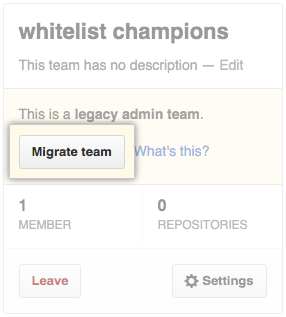阅读(1588)
赞(2)
GitHub 将管理团队迁移到改进的组织权限
2020-08-19 14:16:56 更新
如果您的组织是在 2015 年 9 月之后创建的,则您的组织默认具有改进的组织权限。 在 2015 年 9 月之前创建的组织可能需要将较旧的所有者和管理员团队迁移到改进的权限模型。 旧管理员团队的成员在其团队被迁移到改进的组织权限模型之前,自动保留创建仓库的权限。
默认情况下,所有组织成员都可以创建仓库。 如果将仓库创建权限限于组织所有者,并且您的组织已在旧组织权限结构下创建,则旧管理员团队的成员仍可创建仓库。
旧管理员团队是在旧组织权限结构下使用管理员权限级别创建的团队。 这些团队成员可以为组织创建仓库,我们在改进的组织权限结构中保留了这种能力。
您可以将旧管理员团队迁移到改进的组织权限,以删除此能力。
更多信息请参阅“组织的仓库权限级别”。
警告:如果您的组织对所有成员禁用了仓库创建权限,则旧管理员团队的有些成员可能会失去仓库创建权限。 如果组织启用了成员仓库创建,则将旧管理员团队迁移到改进的组织权限不会影响团队成员创建仓库的能力。
迁移所有组织的旧管理员团队
- 在 GitHub 的右上角,单击您的个人资料照片,然后单击 Your profile(您的个人资料)。
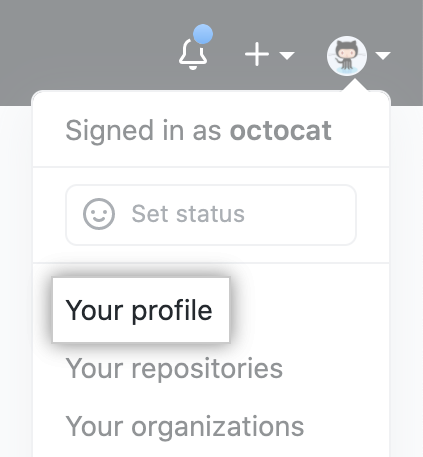
- 在您的个人资料页面左侧的“Organizations(组织)”下,单击组织的图标。

- 在组织名称下,单击
 Settings(设置)。
Settings(设置)。
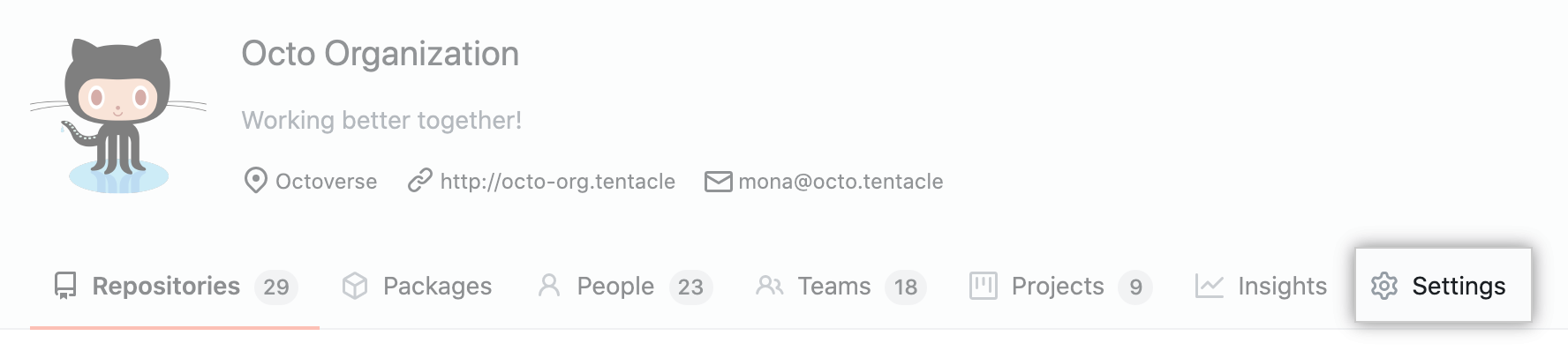
- 在 Settings(设置)侧边栏中,单击 Teams(团队)。
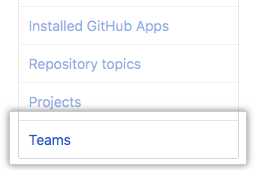
- 检查组织的旧管理员团队,然后单击 Migrate all teams(迁移所有团队)。
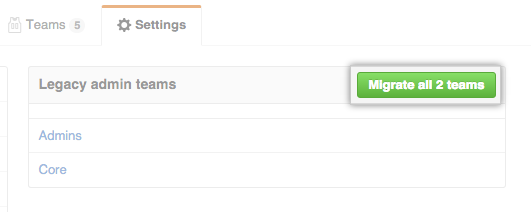
- 阅读这些团队成员的可能权限更改的信息,然后单击 Migrate all teams(迁移所有团队)。
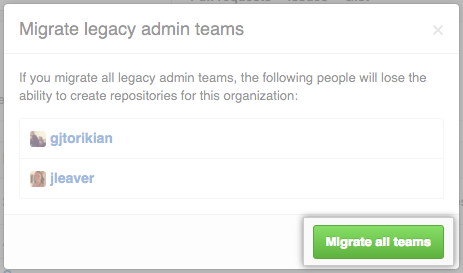
迁移单一管理员团队
- 在 GitHub 的右上角,单击您的个人资料照片,然后单击 Your profile(您的个人资料)。
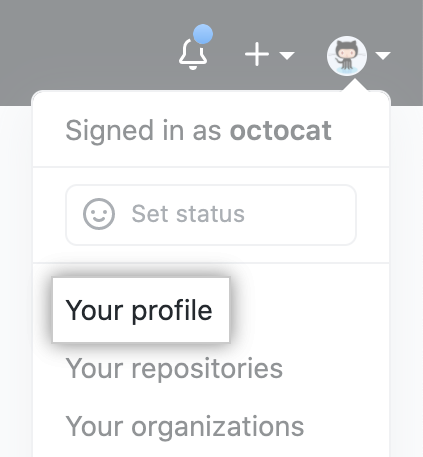
- 在您的个人资料页面左侧的“Organizations(组织)”下,单击组织的图标。

- 在组织名称下,单击
 Teams(团队)。
Teams(团队)。
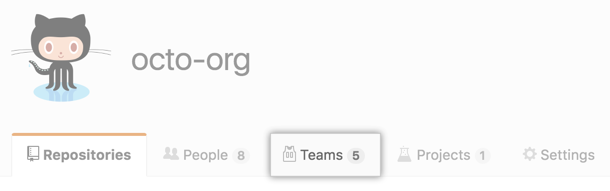
- 在 Teams(团队)选项卡上,单击团队名称。
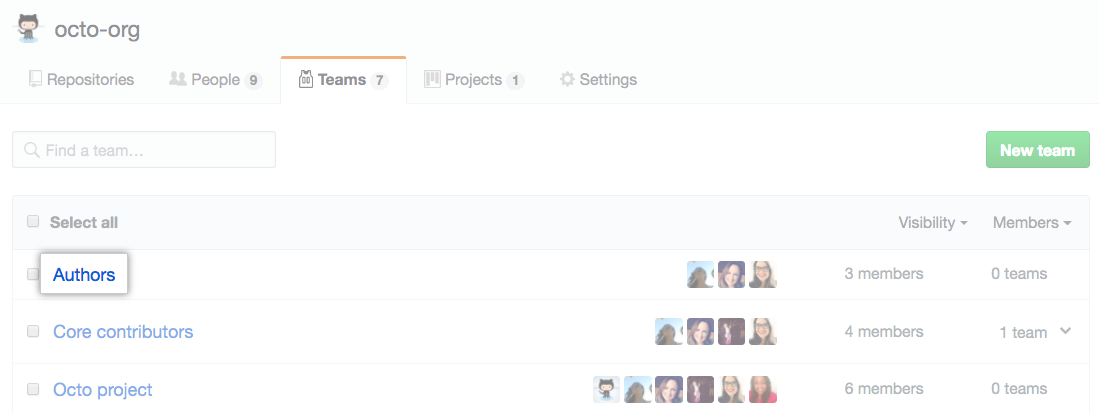
- 在团队说明框中,单击 Migrate team(迁移团队)。